
INHOUDSOPGAWE:
- Stap 1: Maak Microsoft Access oop
- Stap 2: Gaan na "Alle toegangsvoorwerpe" na toegang oop. Dit is waar ons tabelle gelys word
- Stap 3: Klik met die rechtermuisknop op die eerste tabel wat u by u verhoudingsdatabasis wil voeg (hier word die 'ouer' tabel genoem). Kies 'Ontwerpweergawe' in die ooreenstemmende venster
- Stap 4: Met die identifikasieveld gemerk, kies 'Primêre sleutel'. 'n Sleutel -ikoon verskyn langs die ID -veld. Maak dan die tafel toe. (Toegang sal u vra om die tafel te stoor of dit outomaties te stoor)
- Stap 5: Klik met die rechtermuisknop op die tweede tabel wat u by u verhoudingsdatabasis wil voeg (hier word die 'kind'-tabel genoem). Kies 'Ontwerpweergawe' in die ooreenstemmende venster
- Stap 6: Voeg 'n laaste veld by die kindertabel deur op die eerste leë veld onder 'Veldnaam' te klik
- Stap 7: Kies 'Databasishulpmiddels' met die navigasiepaneel en kies dan 'Verhoudings'
- Stap 8: Sleep die ouer- en kindertafels na die paneel 'Verhoudings'
- Stap 9: Sleep die primêre sleutel van die eerste tabel na die vreemde sleutel van die tweede tabel. Dit sal die venster 'Verhoudings wysig' oopmaak
- Stap 10: Kies 'Handhaaf verwysingsintegriteit', dan 'Skep'. Daar sal nou 'n skakel wees tussen die twee tabelle
- Stap 11: Kies 'Skep' en dan 'Vormassistent' met behulp van die navigasiepaneel
- Stap 12: Gebruik die "Tabelle/navrae" -blokkie in die ooreenstemmende venster en skuif die velde uit die ouer -tabel wat u op u vorm wil hê. Doen dieselfde met die kindertafel
- Stap 13: Kies 'Vorm met subvorm (e) vir u data -aansig, en kies dan' Volgende '
- Stap 14: Kies 'n uitleg vir u subvorm. Ons gaan met die tabel, aangesien dit 'n bietjie makliker is om aan te pas. Kies dan 'Volgende'
- Stap 15: Kies 'Maak die vorm oop om inligting te bekyk of in te voer' en dan 'Voltooi'
- Stap 16: u vorm en subvorm is geskep
- Stap 17: Begin met aanmelding en aanmelding
- Outeur John Day [email protected].
- Public 2024-01-30 07:24.
- Laas verander 2025-01-23 12:53.
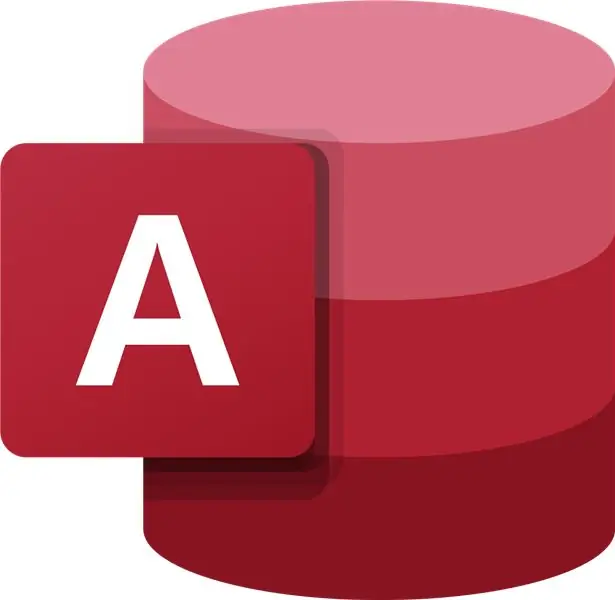
Die daaropvolgende instruksie bevat besonderhede oor hoe om verhoudingsdatabasisse in Microsoft Access te ontwerp. Hierdie gids sal eers wys hoe u twee (2) tabelle korrek kan koppel. Ek sal vervolgens verduidelik hoe om 'n vorm uit hierdie nuwe verhouding te skep, sodat die gebruiker nuwe inligting in die databasis kan invoer. Geen vorige ondervinding met hierdie sagteware is nodig nie. Al wat u nodig het, is 'n rekenaar met Microsoft Access geïnstalleer. Hierdie proses moet nie meer as 15 tot 20 minute duur van die begin tot die voltooiing nie. Sodra u hierdie inligting het, kan u 'n feitlik oneindige hoeveelheid datapunte koppel, wat data -invoer en aanmelding baie meer tydsdoeltreffend maak. Kom ons duik in!
Disclaimer: hierdie instruksiestel gebruik voorafgelaaide data om die tabelle in Access te bou. U kan u eie data vooraf laai of data handmatig invoer om u tabelle te maak.
Stap 1: Maak Microsoft Access oop
Stap 2: Gaan na "Alle toegangsvoorwerpe" na toegang oop. Dit is waar ons tabelle gelys word
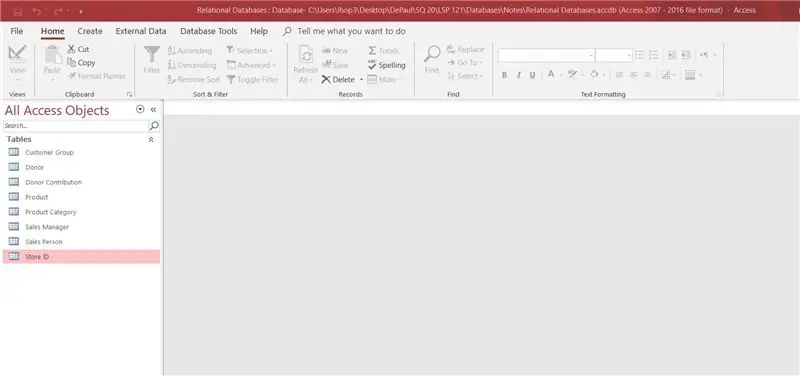
Stap 3: Klik met die rechtermuisknop op die eerste tabel wat u by u verhoudingsdatabasis wil voeg (hier word die 'ouer' tabel genoem). Kies 'Ontwerpweergawe' in die ooreenstemmende venster
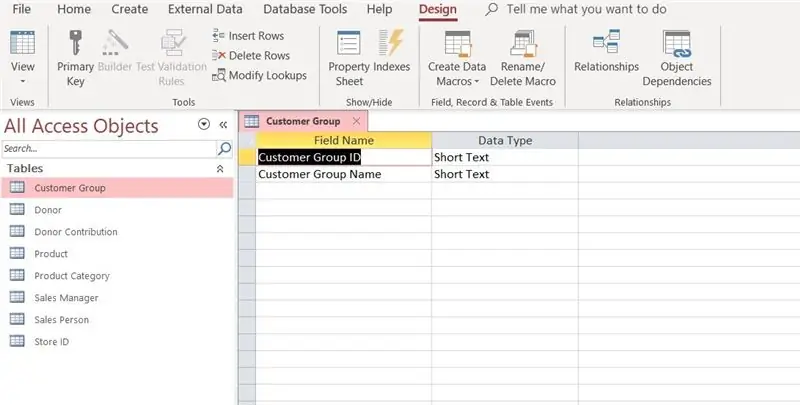
Stap 4: Met die identifikasieveld gemerk, kies 'Primêre sleutel'. 'n Sleutel -ikoon verskyn langs die ID -veld. Maak dan die tafel toe. (Toegang sal u vra om die tafel te stoor of dit outomaties te stoor)
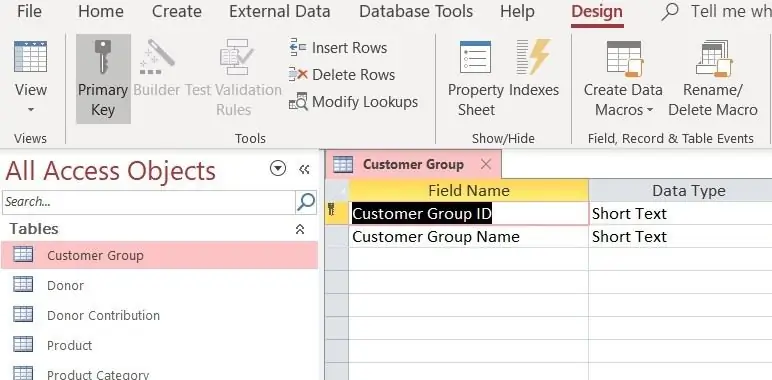
Stap 5: Klik met die rechtermuisknop op die tweede tabel wat u by u verhoudingsdatabasis wil voeg (hier word die 'kind'-tabel genoem). Kies 'Ontwerpweergawe' in die ooreenstemmende venster
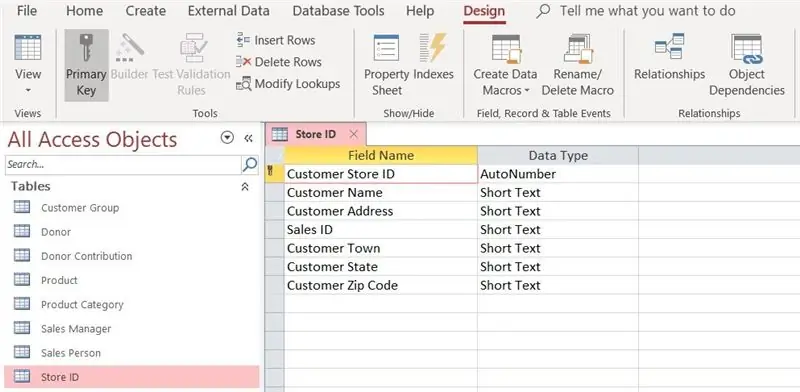
Terwyl die identifikasieveld gemerk is, kies 'Primêre sleutel'. 'N Sleutelikoon verskyn langs die ID -veld.
Stap 6: Voeg 'n laaste veld by die kindertabel deur op die eerste leë veld onder 'Veldnaam' te klik
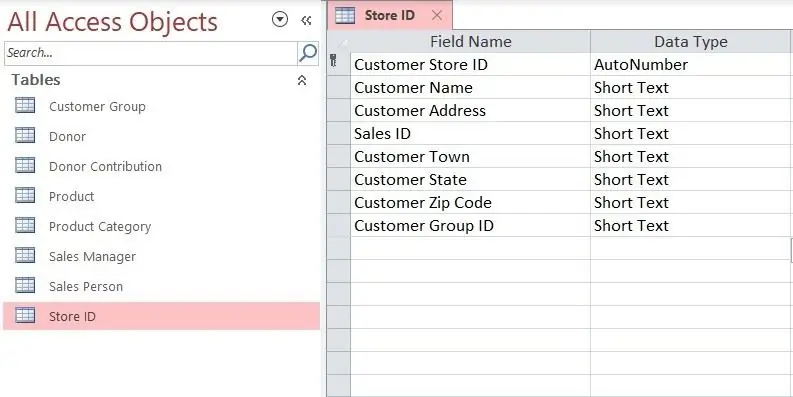
Die teks van hierdie veld moet ooreenstem met die veldnaam van die primêre sleutel (of eerste veld) uit die moedertabel en word die 'Foreign Key' genoem. Maak dan die tafel toe.
Stap 7: Kies 'Databasishulpmiddels' met die navigasiepaneel en kies dan 'Verhoudings'

Stap 8: Sleep die ouer- en kindertafels na die paneel 'Verhoudings'
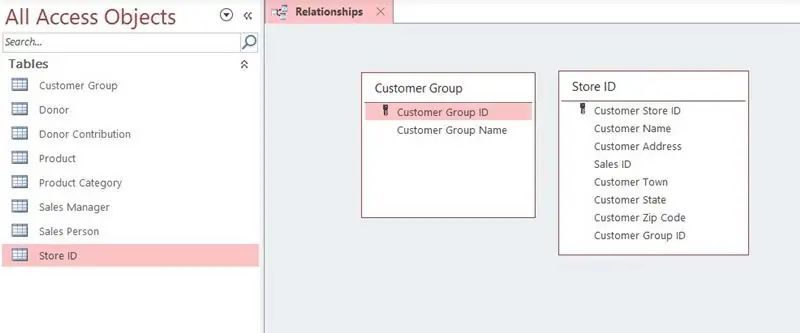
Brei die tabelle uit soos nodig om te verseker dat alle teks uit die tabelle vertoon word.
Stap 9: Sleep die primêre sleutel van die eerste tabel na die vreemde sleutel van die tweede tabel. Dit sal die venster 'Verhoudings wysig' oopmaak
Stap 10: Kies 'Handhaaf verwysingsintegriteit', dan 'Skep'. Daar sal nou 'n skakel wees tussen die twee tabelle
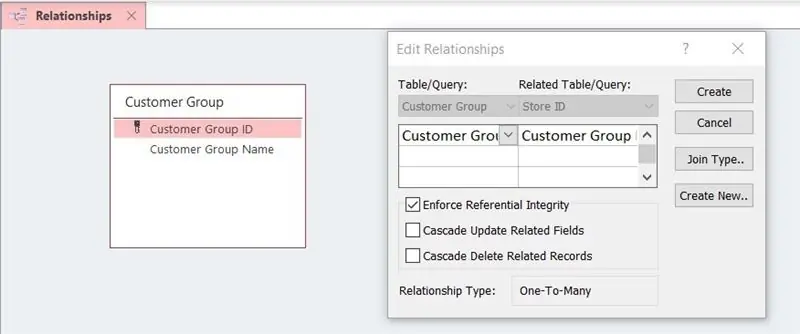
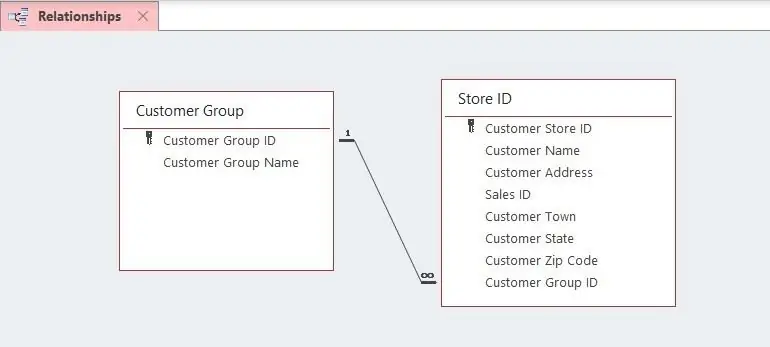
Stap 11: Kies 'Skep' en dan 'Vormassistent' met behulp van die navigasiepaneel
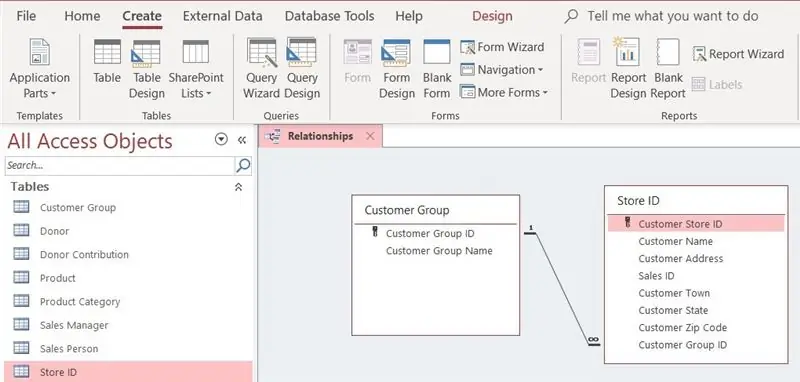
Stap 12: Gebruik die "Tabelle/navrae" -blokkie in die ooreenstemmende venster en skuif die velde uit die ouer -tabel wat u op u vorm wil hê. Doen dieselfde met die kindertafel
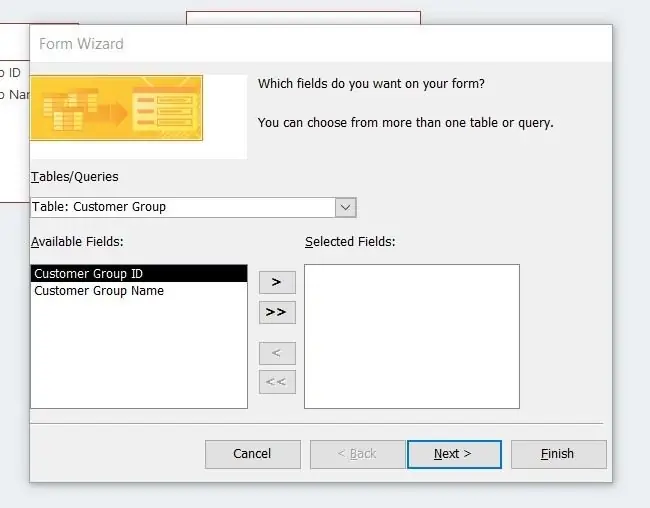
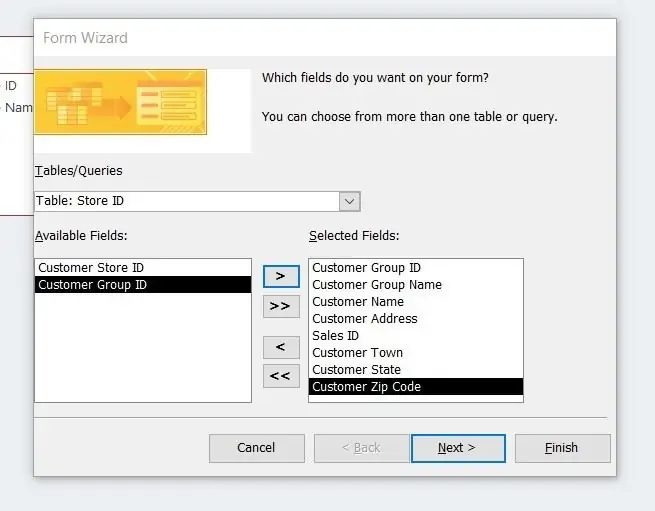
Let wel: Moenie die primêre of vreemde sleutels van die kindertabel by die vorm voeg nie. Kies dan 'Volgende'.
Stap 13: Kies 'Vorm met subvorm (e) vir u data -aansig, en kies dan' Volgende '
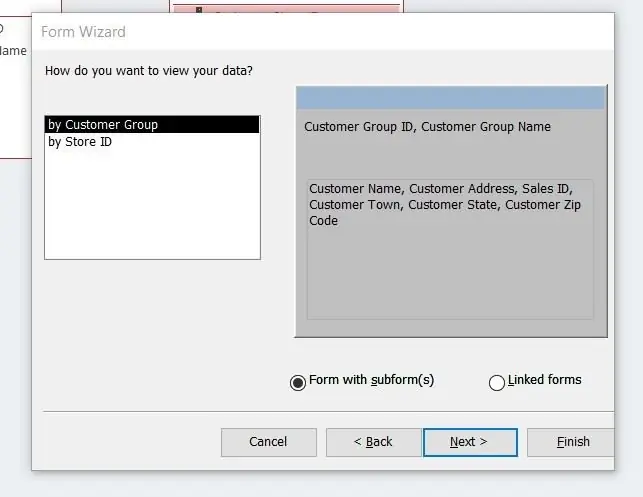
Stap 14: Kies 'n uitleg vir u subvorm. Ons gaan met die tabel, aangesien dit 'n bietjie makliker is om aan te pas. Kies dan 'Volgende'
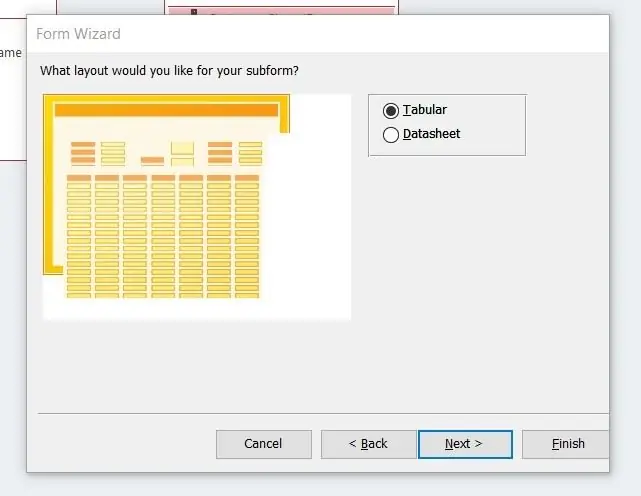
Stap 15: Kies 'Maak die vorm oop om inligting te bekyk of in te voer' en dan 'Voltooi'
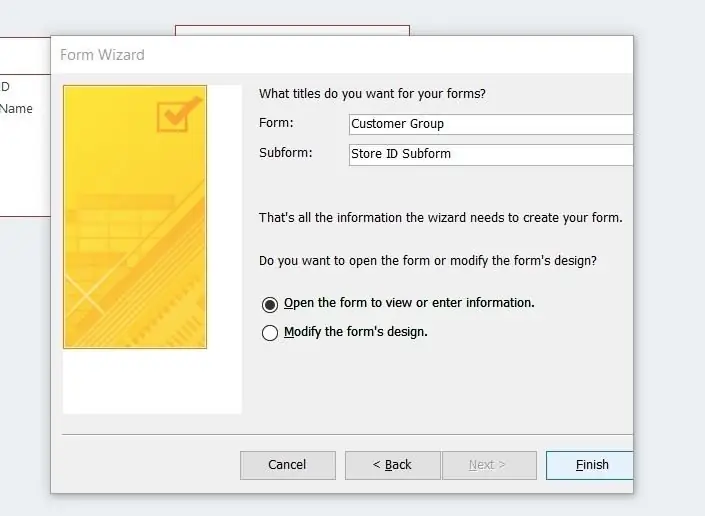
Stap 16: u vorm en subvorm is geskep
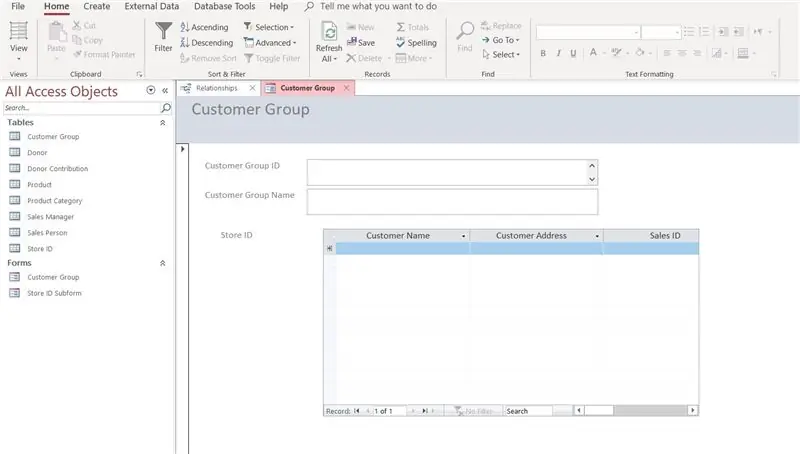
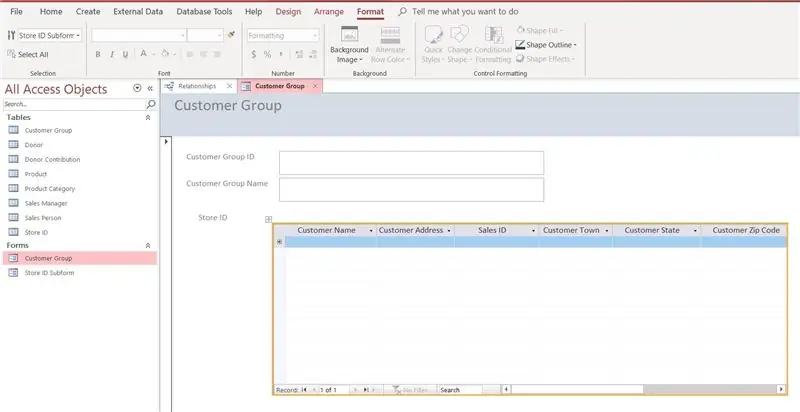
Pas indien nodig die uitleg van die vorm en subvorm aan om alle velde te wys. Klik met die rechtermuisknop op u vorm, kies 'Layout View' en pas indien nodig aan. As u die uitleg reggemaak het, klik met die rechtermuisknop op die vorm en kies 'Vormaansig' om data in te voer.
Stap 17: Begin met aanmelding en aanmelding
Baie geluk! U het twee verskillende tabelle in Microsoft Access suksesvol gekoppel. Deur 'n geassosieerde vorm en subvorm te skep, kan u nou data invoer wat in die ooreenstemmende tabelle verskyn.
Tik teks in die eerste veld van u vorm om dit te toets. Kies die "Tab" -knoppie van u sleutelbord om na die volgende veld in die vorm/subvorm te gaan. Op die laaste veld in die subvorm, as u 'Tab' kies, word die vorm en die subvorm verwyder en word die data na hul onderskeie tabelle verskuif. Kies die meegaande tabel van die vorm of die subvorm. As u die data wat u in die vorm en die subvorm invoer, op die tabelle sien, het u die taak suksesvol voltooi.
Probleemoplossing: voeg slegs primêre sleutels van die moedertabel by u vorm. Laat die toevoeging van die primêre en vreemde sleutels van die kindertabel by u subvorm. Moenie meer as een primêre sleutel per tabel byvoeg nie.
Dankie dat u gelees het en geniet 'n baie meer doeltreffende proses om data aan te meld en te stoor!
Aanbeveel:
Hoe om Java -projekte vir beginners in Eclipse in te voer: 11 stappe

Hoe om Java -projekte vir beginners in Eclipse in te voer: inleiding Die volgende instruksies bied stap -vir -stap leiding vir die installering van Java -projekte op die rekenaarprogrammatuur Eclipse. Java -projekte bevat alle kode, koppelvlakke en lêers wat nodig is vir die skep van 'n Java -program. Hierdie projekte is pla
Hoe om 'n DJ -opstelling vir beginners te bou - vinylstyl !: 7 stappe

Hoe om 'n DJ -opstelling vir beginners te bou - vinylstyl !: In hierdie instruksies sal ek jou wys hoe om 'n DJ -opstelling te bou met die klassieke draaitafelstyl met behulp van vinyl. Of u nou 'n stokperdjie is of 'n professionele persoon wil word, en moontlik 'n toer deur die wêreld wil maak, met 'n inkomste
Hoe om 'n multimeter in Tamil te gebruik - Beginnersgids - Multimeter vir beginners: 8 stappe

Hoe om 'n multimeter in Tamil te gebruik | Beginnersgids | Multimeter vir beginners: Hallo vriende, in hierdie tutoriaal het ek verduidelik hoe u multimeter in allerhande elektroniese stroombane in 7 verskillende stappe kan gebruik, soos Stel terug
Hoe om 'n eenvoudige webblad te skep met hakies vir beginners: 14 stappe

Hoe om 'n eenvoudige webblad te skep met behulp van hakies vir beginners: inleiding Die volgende instruksies gee stap -vir -stap leiding om 'n webblad te maak met behulp van hakies. Brackets is 'n bronkode -redakteur met 'n primêre fokus op webontwikkeling. Dit is geskep deur Adobe Systems en is 'n gratis en open source sagteware wat gelisensieer is
Ontwerp 'n kartonbeker met ontwerp -denkmetodes: 7 stappe

Ontwerp 'n kartonbeker met ontwerp -denkmetodes: Hallo, die kartonbeker wat ontwerp is volgens ontwerp -denkmetodes, hier. Kyk hierna en lewer 'n opmerking. Ek sal my projek verbeter met u kommentaar :) Baie dankie ---------------------------- Merhaba, Design dink my
